
remote desktop
- 类型:常用工具
- 版本:v10.0.19.1288
- 平台:安卓
- 语言:中文
- 更新:2024-07-12 13:35:24
- 厂商:暂无
详情
remote desktop是一款允许用户通过网络远程访问和控制其他计算机的应用程序。可在多种操作系统上运行,如 Windows、Mac、iOS、Android 等,方便不同设备之间的连接。能够提供清晰、流畅的远程桌面显示,支持高分辨率。采用加密技术保障数据传输的安全性,保护用户隐私。
使用教程
remote desktop操作教学
1、进入微软远程桌面app后,点击右上角的“+”选项;
2、然后再点击“桌面”按钮;
3、此时会出现如下界面,我们只需点击“重新扫描”即可,当然你也可点击手动添加;
4、当扫描完毕后,用户们需要选择你的计算机名称;
5、然后点击连接即可;
6、如下图所示,手机已经成功连接至电脑;
7、此时,通过手机我们就可以远程控制电脑啦;
remote desktop怎么设置
1、打开你的电脑,选择开始 >设置 >系统>远程桌面,打开启用远程桌面,点击确认;
顺便点击下方的关于,记住这台电脑的名称,如果觉得复杂,点击重命名此电脑更改一个你自己喜欢的名称。

2、下载本网站软件并安装后打开,点击右上角的加号,选择Add PC,软件会自动搜索局域网内共享了的PC,如果没找到你,点击ADD MANUALLY手动添加。
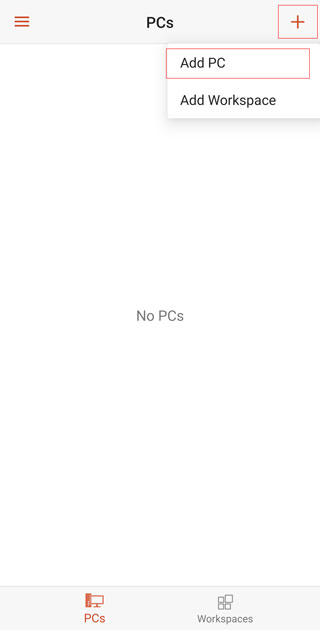
3、在顶部PC NAME中,输入电脑名称或者你的电脑的IP地址,如何获取ip地址,可按照步骤,Win+r键-输入cmd-回车-输入ipconfig-其中的ipv4就是你的ip地址了。

4、在下一行的USER ACCOUNT中,选择ADD user account,输入你电脑的账户密码,如果登录了微软账户,就是输入微软账户密码,如果没有,那就是本地管理员的账户密码,没有设置密码可以不输入密码


5、设置完成后,点击右上角的save;

6、完成以上步骤后,主页面就会出现一个选项,点击,输入你的电脑密码,就可以开始远程链接你的电脑了。注意,远程连接只能同时在一块屏幕显示,用电脑就不能用手机远程链接,如果想要让电脑屏幕扩展到手机上,可以下载Space desk来获得这项功能。


应用信息
- 厂商:暂无
- 包名:com.microsoft.rdc.androidx
- 版本:v10.0.19.1288
- MD5值:4ea9b5865585bc0e15e7f38daaa89f7d
同类热门
-

啵啵浏览器app新版本
下载 -

社工库
下载 -

BOBO浏览器无国界全球通最新版本(啵啵浏览器)
下载 -

光遇一键跑图(SHARK)
下载 -

PUBG改文件无后座绿体
下载 -

冷月白狐汉化组游戏直装合集(冷狐宝盒)
下载 -

bobo浏览器海外版
下载 -

波波浏览器海外版
下载 -

啵啵浏览器海外谷歌版
下载 -

originos系统最新版
下载 -

粉色abb
下载 -

光遇跑图辅助器(SHARK)
下载 -

windy气象软件
下载 -

三角洲行动画质助手
下载 -

windy卫星云图
下载 -

BOBO浏览器国际版
下载 -

开户软件社工库苹果版
下载 -

Windy气象软件蓝色版
下载
猜你喜欢
最新软件
安卓软件分类
本类最新
-
1

gba模拟器手机版
常用工具 2025-04-107.1 下载 -
2

小谷工具箱
常用工具 2025-04-109.5 下载 -
3

magisk最新版
常用工具 2025-04-109.8 下载 -
4

adblock plus
常用工具 2025-04-107.9 下载 -
5

poki手机版(Pokigames Online)
常用工具 2025-04-109.5 下载 -
6

谷歌框架
常用工具 2025-04-107.7 下载 -
7

以太模拟器2025最新版
常用工具 2025-04-107.6 下载 -
8

淘小游
常用工具 2025-04-109.5 下载 -
9

嘿哈猫健身房
常用工具 2025-04-108.9 下载 -
10

大连人社
常用工具 2025-04-107.2 下载



















